win10升级不能上网怎么办 win10升级后无法上网解决方法
更新时间:2021-01-05 11:27:19作者:xinxin
许多用户长时间没有对win10系统进行更新升级,导致一些程序在运行时常常容易出现不兼容或者崩溃的现象在,但是有用户在给win10系统进行升级之后,发现电脑不能够上网了,那么win10升级不能上网怎么办呢?接下来小编就来告诉大家win10升级后无法上网解决方法。
推荐下载:window10纯净版64位
具体方法:
1、使用win+x快捷键打开菜单,选择“命令提示符(管理员)(A)”,如下图所示:
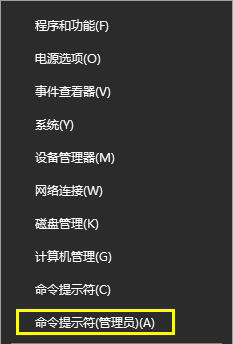
2、进入到命令提示符界面后,输入“ipconfig/flushdns”命令按回车,如下图所示:

3、接着输入“netsh winsock reset catalog”命令按回车,如下图所示:

4、最后输入“netsh int ip reset ”命令按回车,重启电脑就可以上网了,如下图所示:
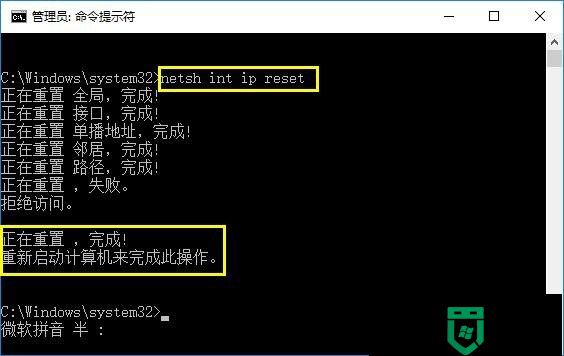
关于win10升级后无法上网解决方法就和大家介绍到这里了,有遇到相同问题的用户可参考本文中介绍的步骤来进行修复,希望能够对大家有所帮助。
win10升级不能上网怎么办 win10升级后无法上网解决方法相关教程
- 升级win10后无法上网怎么办 win10升级后不能上网解决方法
- 升级win10系统后局域网无法访问的原因和解决方法
- 笔记本电脑升级win10后插网线不认解决方法
- win10更新后连不上网怎么办 win10更新后无法上网修复方法
- windows10无法升级20h2怎么办 windows10升级20h2失败解决方法
- win10升级后总无限重启什么原因 win10升级后总无限重启的解决方法
- win10升级后软件不能用怎么办 升级win10后软件不能用如何修复
- win10浏览器无法上网怎么办 win10浏览器不能上网处理方法
- win10浏览器不能上网怎么办 win10浏览器无法上网处理方法
- w10升级后无限重启怎么办 w10升级后一直重启如何修复
- Win11如何替换dll文件 Win11替换dll文件的方法 系统之家
- Win10系统播放器无法正常运行怎么办 系统之家
- 李斌 蔚来手机进展顺利 一年内要换手机的用户可以等等 系统之家
- 数据显示特斯拉Cybertruck电动皮卡已预订超过160万辆 系统之家
- 小米智能生态新品预热 包括小米首款高性能桌面生产力产品 系统之家
- 微软建议索尼让第一方游戏首发加入 PS Plus 订阅库 从而与 XGP 竞争 系统之家
热门推荐
win10系统教程推荐
- 1 window10投屏步骤 windows10电脑如何投屏
- 2 Win10声音调节不了为什么 Win10无法调节声音的解决方案
- 3 怎样取消win10电脑开机密码 win10取消开机密码的方法步骤
- 4 win10关闭通知弹窗设置方法 win10怎么关闭弹窗通知
- 5 重装win10系统usb失灵怎么办 win10系统重装后usb失灵修复方法
- 6 win10免驱无线网卡无法识别怎么办 win10无法识别无线网卡免驱版处理方法
- 7 修复win10系统蓝屏提示system service exception错误方法
- 8 win10未分配磁盘合并设置方法 win10怎么把两个未分配磁盘合并
- 9 如何提高cf的fps值win10 win10 cf的fps低怎么办
- 10 win10锁屏不显示时间怎么办 win10锁屏没有显示时间处理方法

